هناك العديد من الطرق الحرّة والمُعتبرة للاستفادة من وظيفة الطباعة لتحويل أي ملف إلى ملف PDF. يجلس PrimoPDF و doPDF في أعلى القائمة ، ولكن ماذا عن الهندسة العكسية التي التحويل؟ إن التحويل في الاتجاه الآخر ، من PDF إلى تنسيق متوافق مع Microsoft Word مثل DOC أو RTF هو أكثر تعقيدًا.
لشيء واحد ، هناك الكثير من الفضلات هناك. تحتوي العديد من محولات PDF إلى DOC على أسماء متشابهة أو متطابقة ، في بعض الأحيان لا تتعدى شيئًا أكثر من نقرة ماكرة لشريط المسافة. تقدم العديد من الميزات التي يتم تعثرها بطرق مختلفة ما لم تدفع للحصول على ترقية ، وفقط عن كل منهم تقدم تحويلات ناقصة. حتى مع هذه المشاكل ، يمكنك الحصول على تحويل معقول من البرامج الأربعة وثلاث خدمات قائمة على الويب مدرجة أدناه.

بعض PDF to Word Converter 1.5: واجهة بسيطة ولكنها غير مزدحمة تقدم كل خيارات تحويل البرنامج في شريط جانبي على اليمين. يعالج البعض تحويلات دفعة ، ويحول الخطوط الخارجية إلى نصوص وخطوط مضمنة إلى صور ، ويدعم كل من التحويلات الخاصة بكل الصفحات والصفحات. يمكنه إزالة الرسومات عند الطلب من مستند الإخراج ، والذي يكون دائمًا بتنسيق RTF ، ويدعم التشفير.
يعاني البرنامج من عيوبتين كبيرتين: لا تكون التحويلات دائمًا هي الأنظف ، مع تراكب الصور والنص في بعض الأحيان ، وهناك تدهور ملحوظ في الصورة. في مكان السحب والإسقاط لإضافة ملفات PDF ، يمكنك إضافة مجلد كامل عبر رمز المجلد. قد يكون من الأفضل صياغة بعض أوصاف خيارات الواجهة ، أيضًا: يمكن اعتبار "حذف جميع الرسومات" مع خيار "false" أو "true" بشكل أفضل كـ "إزالة كل الرسومات" و "yes" أو "no".

حرر قوات الدفاع الشعبي إلى Word Doc Converter 1.1 يحصل أيضا على بعض الأشياء الخاطئة ، ولكن في نهاية المطاف الأراضي لك DOC الإخراج الذي تريده. بشكل مثير للإعجاب ، فإنه يوفر واحدة من أنظف وتحويل PDF-to-DOC الأكثر دقة من البرامج التي تم اختبارها. يمكنك تغيير مسار واسم المخرجات ، أو تحويل مستند كامل أو مجرد صفحات محددة ، أو التخلص من الصور في ملف PDF المصدر إذا لزم الأمر. سوف يوفر لك الإخراج النهائي تحويلًا مثاليًا.
من هناك ، يذهب إلى أسفل قليلاً. لم يعمل خيار فتح الإخراج في Doc في الدفتر عندما قمنا باختباره ، ولم الزر "كافة الصفحات". يمكنك حل هذه المشكلة باختيار رقم الصفحة بدلاً من "كل الصفحات" (عدد الصفحات الافتراضية إلى عدد الصفحات الكامل) ، ولكنه لا يزال مزعجًا. الاحباط الكبير الآخر هو أنه في حين أن البرنامج مجاني ، بعد خمس تحويلات طلب منك الإجابة عن سؤال رياضي أصعب بقليل من متوسط الكابتشا. تحويل الدفعة ودعم التشفير مفقودان أيضًا. إذا لم يؤد تحرير PDF إلى Word Doc Converter الوعر إلى مثل هذا الهبوط السلس ، فلن يكون من المفيد لمسه.

برنامج Free PDF to Word Converter 1.3 يشارك العديد من الأشياء المشتركة مع منافسيها بالإضافة إلى اسم مشابه: هناك توازن غير مثالي للميزات المفيدة وخرج مثالي. ما هو الخطأ: لا يوجد دعم السحب والإفلات ، ويجب أن تكون مستعدًا لبعض أخطاء التنسيق البسيطة والمزعجة ، مع تداخل الكلمة والصورة بين الحين والآخر.
ما هو صحيح: يمكن للبرنامج أن يحول ملفات PDF تحويل دون أن يقتصر على مجلدات محددة ، ويمكن تغيير وجهة مخرجاتك ، وإخراج إما RTF أو DOC. هناك دعم لمستويات عالية من الأمان ، مع مساحة لتوفير كلمات المرور من مالك PDF ومستخدم PDF. يمكنك إزالة الرسومات عند التحويل وإدارة المسافات بين الكلمات ومربعات النص. لا بأس في استخدام ملفات PDF الخالية من الصور ، ولكن أقل إلى حد ما من الآخرين.

Advanced PDF to Word Converter Free 5.0 ما يقرب من تعطل وحروق عند الإقلاع ، ولكن ما يثير الدهشة يتركك مع وثيقة ما يقرب من الكمال. سيطلب منك إعادة التشغيل عند التثبيت ، وهو أمر منطقي للبرامج التي تحتوي على خطاطيف عميقة في نظام التشغيل الخاص بك ، ولكنها تحذير واضح لمثل هذا المحول البسيط. ومع ذلك ، وكما هو الحال مع كل هذه المحولات ، فإن الناتج النهائي هو الأكثر أهمية ، ويظهر ناتج DOC النهائي للبرنامج بشكل جيد.
لا يوجد دعم لملفات PDF المشفرة ، وعندما تقوم بتحويل البرنامج أو إغلاقه ، هناك شاشة تذمر لتحصل على ترقية. تقتصر عملية تحويل الدفعة ، وإخراج RTF و TXT ، وحذف الصور على الترقية المدفوعة. يقدم البرنامج إضافات السحب والإفلات ، وإضافة مجلد بأكمله ، ومجلدات الإخراج التي يحددها المستخدم وإعادة تسمية الإخراج. سوف يقدّر مستخدمو OpenOffice.org أن هذا المحول يضع DOC التي يمكن لـ OpenOffice Writer أن يقرأ الصور منها بشكل نظيف - على عكس العديد من الآخرين. المشكلة الأكبر ، بطبيعة الحال ، هي أنه لا يزال هناك بعض تدهور جودة الصورة ومشاكل محاذاة النص الثانوية.
يجب أن يلاحظ مستخدمو OpenOffice أنه خلال هذه الاختبارات ، اكتشفت أن كاتب OpenOffice لا يلعب دائمًا بشكل رائع مع تنسيق نص منسق. هناك العديد من خيارات التحويل عبر الإنترنت المجانية أيضًا ، وهي تميل إلى تحقيق إنتاج أفضل من برامج سطح المكتب.
يمكنك إرسال ملف PDF الخاص بك كمرفق إلى Adobe ، وخلال بضع دقائق سوف يرسل إليك إما ملف TXT أو HTML بتنسيق نص عادي. الخدمة بسيطة ولكنها سريعة للغاية. طالما أنك لا تمانع في نقص الرتوش ، يمكنك إرسال بريد إلكتروني إلى [email protected] لتحويل النص العادي و [email protected] لإخراج HTML ، على الرغم من أن خدمة HTML لم تكن تعمل عندما اختبرت . مزيد من التفاصيل هنا.

تقدم Nitro PDF ، صانعي PrimoPDF ، واجهة لامعة لمحول تنسيق PDF إلى Word على الإنترنت. ترشدك التعليمات المحددة بشكل واضح من خلال تحميل ملف PDF الخاص بك ، واختيار تنسيق إخراج - إما DOC أو RTF - وإدخال عنوان البريد الإلكتروني الخاص بك. استغرق التحويل وقتًا أطول قليلاً من برنامج Adobe ، ولكنه يستحق الانتظار. ناتج التحويل هو مستند مثالي ، وهو بالضبط نوع العملية غير المؤلمة التي تفتقدها معظم الخيارات القابلة للتنزيل. لا يوجد دعم للتشفير ، ولا للدفعات ، ولكن خدمة Nitro تحصل على درجات عالية من أجل تحويلها الدقيق والسريع. على ما يبدو ، هناك خطط لدمج ميزة PDF إلى Word في الإصدارات المستقبلية من Nitro PDF.
هناك نوعان من خدمات PDF إلى Word تستحق الذكر: Koolwire و Zamzar. ستقوم Koolwire بتحويل ملفات PDF تصل إلى 10 ميجابايت ، ولكن يمكنها أيضًا التعامل مع تنسيقات DOC و XLS و PPT و VSD و MPP و RTF و TXT و JPEG و GIF و PNG و MS Office 2007 مثل DOCX. بخلاف الخدمات الأخرى ، يؤدي النقر فوق موقع الويب الخاص به إلى فتح رسالة بريد إلكتروني تحتاج فقط إلى إرفاق ملف PDF الخاص بك ثم النقر فوق إرسال. يظهر ملف PDF كملف RTF ، مع تدهور بسيط جدًا للصورة وعدم وجود مشكلات في التنسيق.

سيقوم Zamzar بتحويل ملفات PDF تصل إلى 100 ميجابايت في المرة الواحدة ، بالإضافة إلى تحويل ملف PDF إلى DOC أو RTF ، يمكن أن ينتج ODT و TXT و PS و PNG. يمكنه التعامل مع تحويل الدفعات ، طالما أنك لا تمانع في تحميل الملفات في وقت واحد. عندما تنتهي من التحويل ، ستتلقى رابطًا نشطًا لمدة 24 ساعة يمكنك منه تنزيل الملفات المحولة واحدًا تلو الآخر أو كل مرة في ZIP. كان هناك تدهور ثانوي في الصورة ، على غرار ما يبصّر Koolwire ، ونسخة واحدة من خطأ في التنسيق.
وعموما ، لا يوجد خيار يمكن الإعلان عنه بنسبة 100 في المائة. عندما تخفق خدمة واحدة - سواء أكانت عبر الإنترنت أو على سطح المكتب - فإنها تقدم أيضًا واجهة أفضل أو خيارات تحويل أكثر من غيرها. يبدو العكس أيضًا صحيحًا ، حيث لا يتم دائمًا دعم أفضل التحويلات بأكبر قدر من تجارب المستخدمين. يفوز موقع Nitro PDF الخاص بـ PDF إلى Word من أجل إنتاجه وقابليته للاستخدام ، ولكن إذا كان يجب عليك الذهاب مع عميل سطح مكتب ، فاختر Free PDF إلى Word Doc Converter 1.1 للمستند الناتج فقط. إذا كنت لا تمانع في الفواق ، ولكنك تحتاج إلى تجربة أفضل للمستخدم أو المزيد من خيارات التحويل ، فإن Zamzar و Free PDF to Word Converter 1.3 هما على الأرجح ما تحتاجه.
غير موافق مع اختياراتي؟ هل لديك اقتراح أفضل؟ أخبرني عن ذلك في التعليقات.
[h / t Freeware Genius]






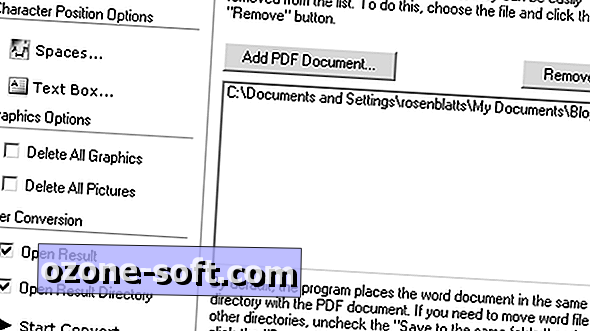






ترك تعليقك